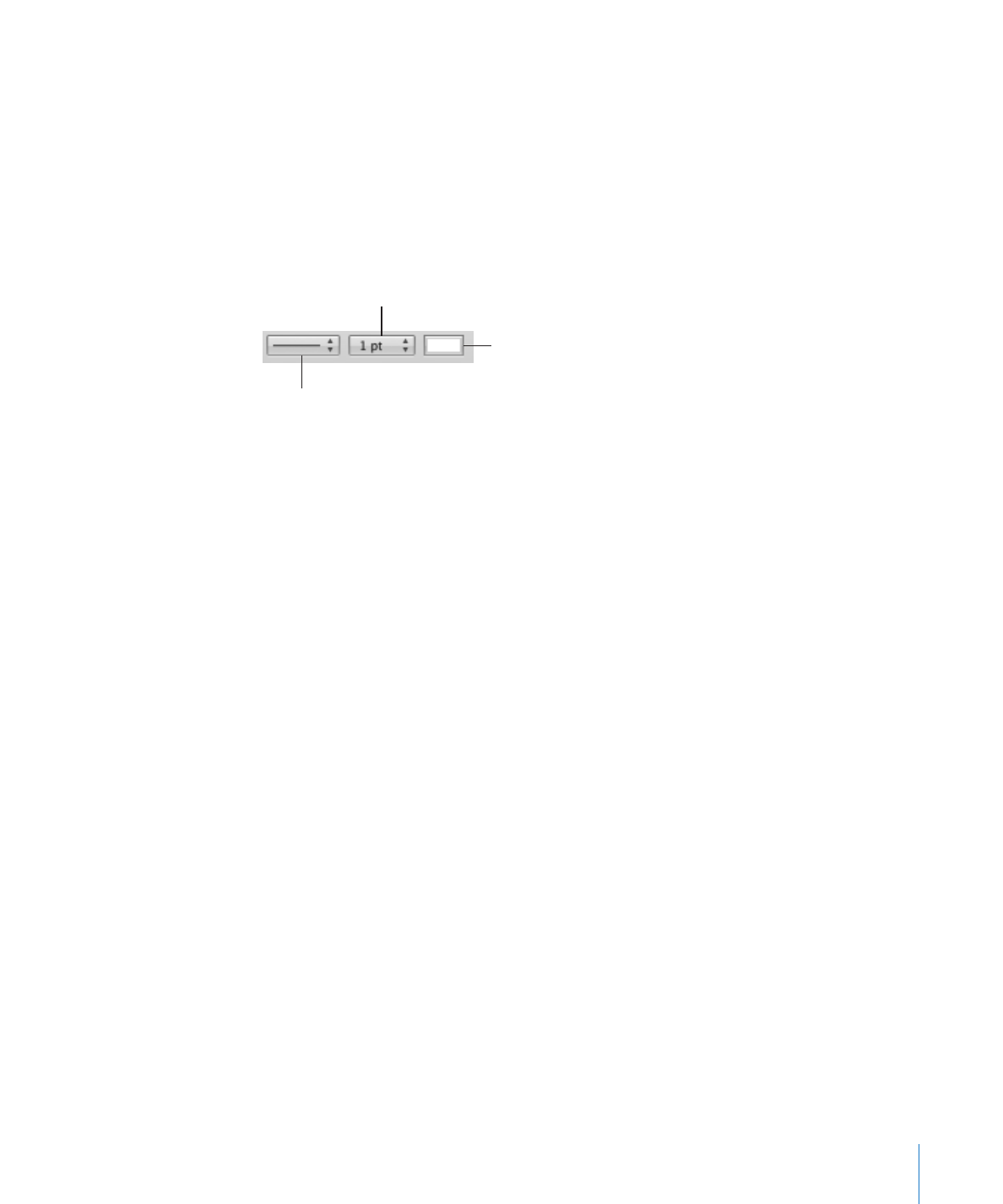
Remplissage de cellules d’un tableau avec des couleurs ou des images
Vous pouvez ajouter des images d’arrière-plan, une couleur unie ou un dégradé de
couleurs à des cellules d’un tableau ou à l’ensemble du tableau en fonction de ce que
vous avez sélectionné lors de l’ajout de l’arrière-plan.
Pour remplacer une image qui a été utilisée comme arrière-plan ou pour changer la
couleur de remplissage, répétez ces étapes.
Pour ajouter ou modifier une image ou une couleur d’arrière-plan :
1
Sélectionnez l’ensemble du tableau ou une ou plusieurs cellules de tableau.
2
Cliquez sur Inspecteur dans la barre d’outils, puis cliquez sur le bouton Inspecteur des
tableaux pour ouvrir l’inspecteur des tableaux.
3
Cliquez sur Tableau dans l’Inspecteur des tableaux, puis effectuez l’une des opérations
suivantes :
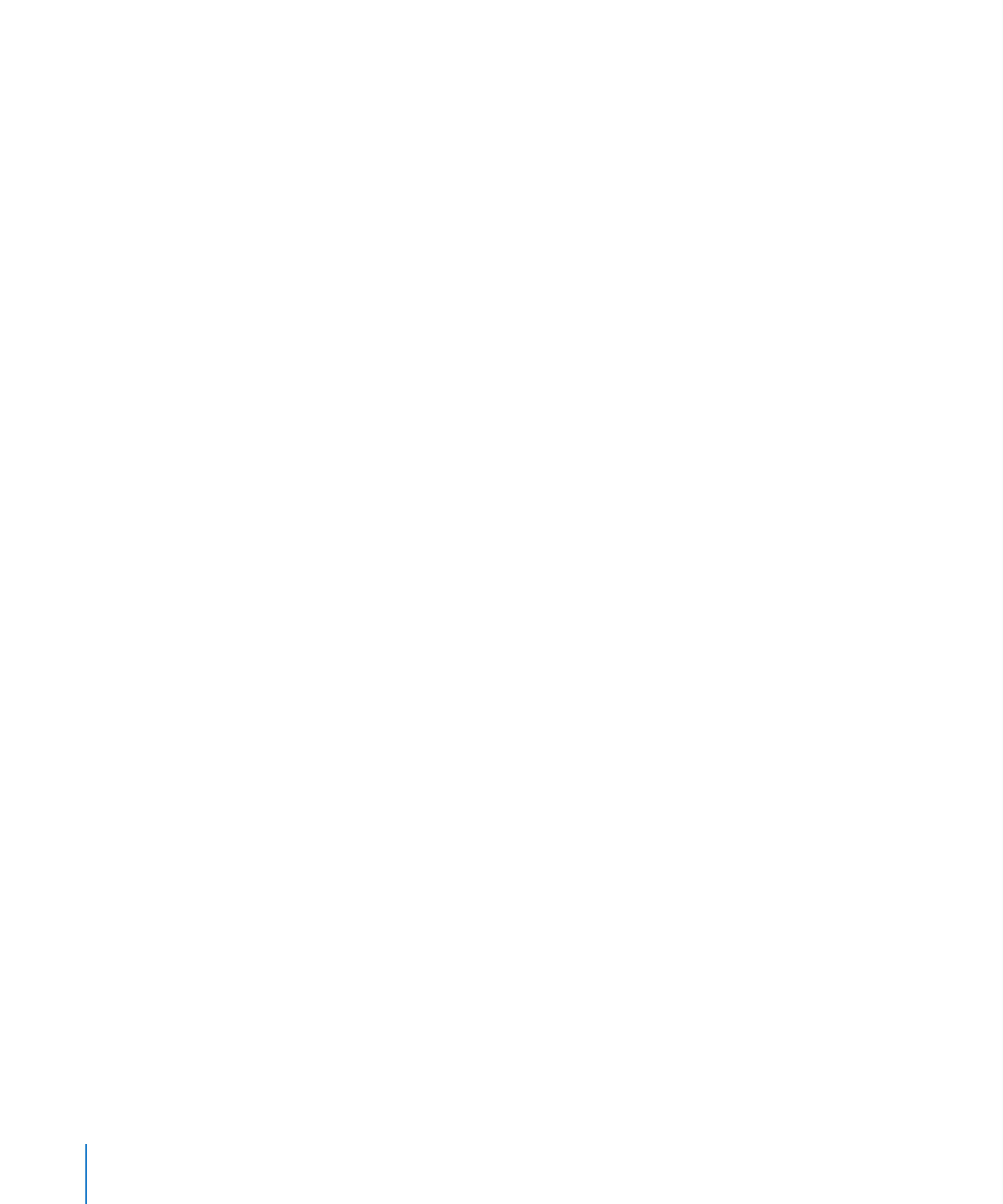
Pour ajouter une image, choisissez Remplissage image dans le menu local Arrière-
Â
plan. Sélectionnez une image, puis choisissez la manière dont vous souhaitez
l’afficher.
Pour ajouter une couleur d’arrière-plan, choisissez Remplissage couleur ou
Â
Remplissage dégradé dans le menu local Arrière-plan de cellule, puis sélectionnez la
couleur de votre choix.
Pour ajouter une image d’arrière-plan surmontée d’une couleur teintée, choisissez
Â
Remplissage image teintée dans le menu local Arrière-plan de cellule, puis
sélectionnez une image et une couleur.
Le remplissage des cellules d’un tableau avec des images ou des couleurs est
identique au remplissage d’une figure. Pour des instructions détaillées, reportez-vous à
la rubrique « remplissage d’objets à l’aide de couleurs ou d’images » à la page 110.
Après avoir placé une image en arrière-plan d’une cellule ou d’un tableau, ou l’avoir
rempli avec une couleur, tout ce que vous saisissez dans la cellule apparaît par dessus
le remplissage par image ou par couleur.